Alışveriş sepetiniz şu an boş
Tüm eğitimlere göz atarak ilgi duyduklarını sepetine ekleyebilirsin.
Alışveriş sepetiniz şu an boş
Tüm eğitimlere göz atarak ilgi duyduklarını sepetine ekleyebilirsin.
Google Analytics kullanarak hem sitenizi hem de alt alan adında duran blogunuzu aynı anda mı izlemek istiyorsunuz? Nasıl yapılacağını bu yazımızdan öğrenebilirsiniz.

Okumaya devam etmek ve SHERPA Blog okuru olmak için aşağıdakilerden birini seç.
Her hafta yenileri eklenen yüzlerce içeriğe ücretsiz ve sınırsız eriş.

Söz konusu bu sorunu aşabilmek için, GA Admin sayfasında takip etmek istediğiniz View’u seçerek aşağıdaki adımları uygulayabilirsiniz.
GA Admin sayfasında uygulayacağınız her bir filtre, gol vb. işlemleri için öncelikle bir TEST View açarak onun üzerinde denemenizi şiddetle tavsiye ederim. Böylece, eğer ayarı yanlış yaparsanız, esas verilerinize zarar vermemiş olursunuz. Bunun için aşağıdaki adımlara geçmeden önce, eğer yoksa Test View adında yeni bir view oluşturmanız yararınıza olacaktır.
Daha sonra aşağıdaki ekranda gösterildiği gibi, Test View altında yer alan Filters‘a tıklayın.
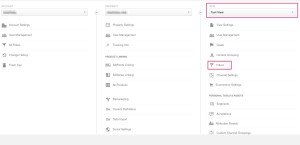
Açılan Filters ekranında +NEW FILTER butonuna basarak filtremizi ayarlamaya başlayalım.
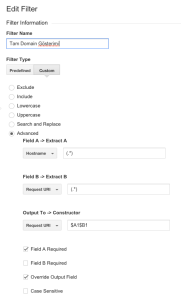
Böylelikle, aşağıdaki gibi kimin hangi internet varlığınızın anasayfasını (ve varsa diğer aynı isimdeki sayfaları) ziyaret edebildiğini raporlayabilir ve analiz edebilirsiniz.

İyi analizler 🙂
Olsun, hangimiz unutmuyoruz ki... Yeni bir şifre oluşturmak için e-posta adresini girmen yeterli.
Kapat